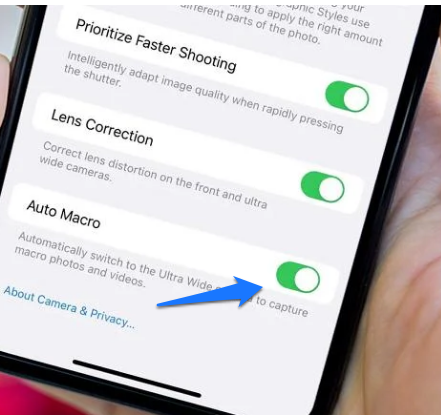Cómo desactivar el modo macro automático en iPhone 13
Podrá deshabilitar el cambio automático de lentes en iOS 15.1, pero ahora también hay una manera fácil de apagarlo.
El iPhone 13 Pro recibió algunas buenas críticas, en general elogiando la duración mejorada de la batería y la configuración mejorada de la cámara, pero había un problema que seguía surgiendo; Macro automática.
Al estilo típico de Apple, la compañía no le permite decidir cuándo desea disparar en el modo macro, que le permite tomar primeros planos desde solo 2 cm de distancia. En cambio, cambiará automáticamente entre la cámara principal y la cámara ultra ancha (utilizada en fotografía macro) siempre que yo creí que desea utilizar.
Es una gran idea que puede alentar a quienes no están familiarizados con la cámara a tomar mejores fotografías de primeros planos, pero, por supuesto, no siempre funciona como se anuncia. Algunos usuarios se quejaron de cambiar constantemente entre lentes anchos y ultraanchos a distancias específicas y, en respuesta, Apple prometió que una futura actualización de software le permitiría deshabilitar el cambio automático de lentes.
Afortunadamente, Apple cumplió su promesa y lanzó una palanca para deshabilitar Auto Macro en la escala del iPhone 13 en la última versión beta de iOS 15.1. ¿captura?
Solo está disponible para desarrolladores en este momento, sin una fecha de lanzamiento específica de iOS 15.1 establecida para el público, aunque se espera que aquellos que se inscribieron en la Beta pública de iOS 15 puedan acceder en los próximos días.
Explicamos cómo deshabilitar Auto Macro en una báscula de iPhone 13 si está ejecutando iOS 15.1 dev beta 3, así como también cómo evitar que cambie automáticamente al modo macro en tiempo presente Para aquellos que esperan la versión completa de iOS 15.1.
Cómo deshabilitar la macro automática en el rango de iPhone 13
Primero describiremos la forma oficial de deshabilitar Auto Macro en iPhone 13 usando solo la última versión beta para desarrolladores de iOS 15.1.
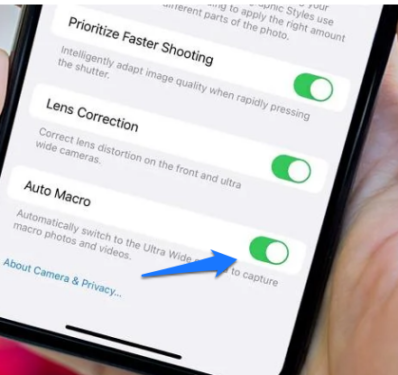
- Asegúrese de estar ejecutando iOS 15.1 beta 3 o posterior en su iPhone 13.
- Abra la aplicación Configuración.
- Desplácese hacia abajo y seleccione Cámara.
- Desplácese hasta la parte inferior de la lista y desactive la palanca junto a "Auto Macro" para apagar la tecnología.